Dialogflow는 Dialogflow 콘솔이라는 웹 사용자 인터페이스를 제공합니다(콘솔 열기). 이 콘솔을 사용하여 에이전트를 만들고 빌드하고 테스트합니다.
Dialogflow 콘솔은 Google Cloud Platform(GCP) Console과 다릅니다(문서 보기, 콘솔 열기). Dialogflow 콘솔은 Dialogflow 에이전트를 관리하는 데 사용되지만, GCP Console은 GCP 관련 Dialogflow 설정(예: 결제) 및 기타 GCP 리소스를 관리하는 데 사용됩니다.
대부분의 경우 Dialogflow 콘솔을 사용하여 에이전트를 빌드하지만 Dialogflow API를 사용하여 고급 시나리오의 에이전트를 빌드할 수도 있습니다.
콘솔 사용 단계를 안내하는 빠른 시작, 개념, 안내 가이드가 많이 있습니다. 이 페이지에서는 사용자 인터페이스 레이아웃과 콘솔의 용도를 전체적으로 요약하여 설명합니다.
콘솔 사용 방법
콘솔은 에이전트를 생성하고 제작하고 관리하고 미세하게 조정하고 테스트하는 데 사용됩니다. 콘솔을 사용하여 다음을 할 수 있습니다.
- 대화 경험을 정의하는 에이전트를 만듭니다.
- 사용자 입력을 응답에 매핑하는 인텐트를 만듭니다.
- 사용자 입력에서 유용한 데이터를 추출하기 위한 개체를 만듭니다.
- 컨텍스트로 대화 경로를 제어합니다.
- 대화 외부의 어커런스에 의해 트리거되는 이벤트를 추가합니다.
- 다른 대화 플랫폼과 통합합니다.
- 통합을 사용할 때 서비스를 연결하는 fulfillment를 구현합니다.
- 에이전트 성능을 분석합니다.
- 시뮬레이터를 통해 에이전트를 테스트합니다.
- 기타...
콘솔에 로그인
Dialogflow 콘솔에 로그인하는 경우 GCP 서비스에 액세스하는 데 사용하는 Google 계정으로 로그인하세요. 처음 로그인하는 경우 메시지에 따라 다음을 수행해야 합니다.
- Dialogflow에서 Google 계정에 액세스하도록 허용합니다. Dialogflow는 다음 권한을 사용합니다.
- Google Cloud Platform 서비스 전반에서 데이터 보기 및 관리: 이 권한을 통해 Firebase용 Cloud Functions를 선택적으로 배포할 수 있습니다. 자세한 내용은 fulfillment를 참조하세요.
- Google 어시스턴트 음성 명령, 대화 및 문법 확인 및 관리: 이 권한을 통해 Google 어시스턴트에서 선택적으로 Dialogflow 에이전트를 테스트할 수 있습니다. 자세한 내용은 Google 어시스턴트 통합을 참조하세요.
- Actions on Google 확인 및 관리: 이 권한을 통해 Google 어시스턴트 및 Actions on Google에 선택적으로 Dialogflow를 대화 작업으로 배포할 수 있습니다.
- Dialogflow의 서비스 약관에 동의합니다.
콘솔 인터페이스 레이아웃
콘솔은 다음과 같은 세 가지 주요 패널로 구성됩니다.
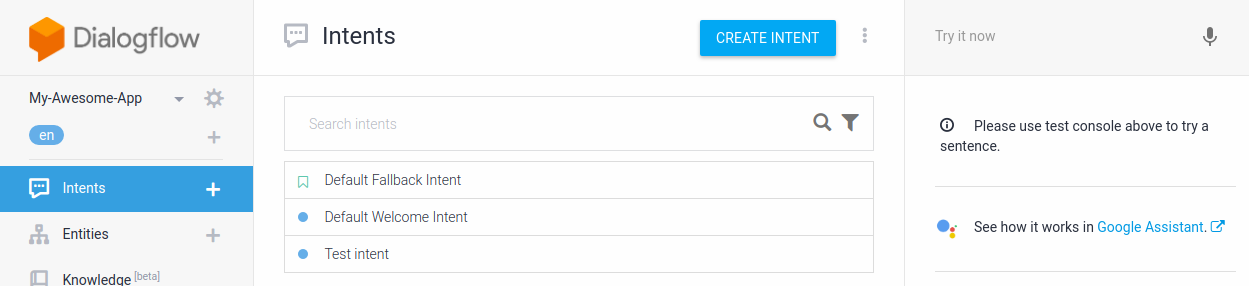
사이드바 메뉴(왼쪽)
한 번에 하나의 에이전트만 선택되며 사이드바 메뉴의 상단에서 에이전트를 선택합니다. 에이전트를 선택하면 이러한 메뉴 옵션을 사용하여 에이전트의 다양한 요소를 만들고 관리합니다. 예를 들어 인텐트를 클릭하면 선택한 에이전트의 인텐트 목록이 가운데 패널에 표시됩니다.
주 내용(중간)
이 패널에는 사이드바 메뉴에 선택된 옵션에 대한 편집 컨트롤과 데이터가 표시됩니다. 예를 들어 인텐트를 선택한 경우 선택된 에이전트에 대한 편집 가능한 인텐트 목록이 표시됩니다.
Dialogflow 시뮬레이터(오른쪽)
Dialogflow 시뮬레이터에서 메시지를 말하거나 입력하여 에이전트와 대화할 수 있습니다. 이는 에이전트가 예상한 대로 작동하는지 테스트하는 데 유용한 도구입니다. 많은 빠른 시작 및 안내 가이드에서 시뮬레이터 사용 예시를 볼 수 있습니다.

